一. idea整合gitee
1. 本地下载git安装
2. idea添加 gitee 插件
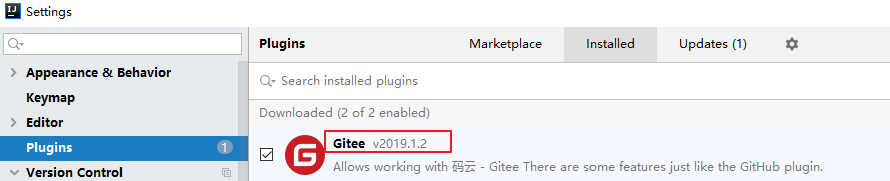
3.设置git启动目录

4.添加自己gitee账号, 需在gitee设置邮箱

idea整合 gitee 结束
二. 添加项目到gitee仓库
建议: 在添加项目之前先进行 gitee 用户密码的设置,具体步骤详见 “三.部分报错显示”
1.按图示顺序点击

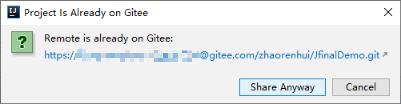
此处图报红为 gitee 已有该仓库跟远程地址, 第一次添加不会出现以下情况
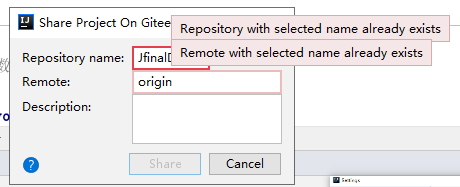
后续步骤与git,svn提交代码一致, 注意提交时选择 commitAndPush
三.部分报错显示
在添加项目时, 显示如下报错, 创建失败
Can't finish Gitee sharing process
Successfully created project 'JFinal0831' on Gitee, but initial push failed:
'20191.4' ڲ ⲿ Ҳ ǿ еij
ļ
unable to read askpass response from 'C:\Users\ASUS\.IntelliJIdea2019.1\system\tmp\intellij-git-askpass.bat'
bash: /dev/tty: No such device or address
failed to execute prompt script (exit code 1)
could not read Username for 'https://gitee.com': No error
解决
- 使用 Git Bash 进入idea项目所在目录
- 使用 vim .git/config 指令,打开 gitee config文件

- 在 .git 的 config 配置文件中的请求串中加入用户身份的认证信息。
格式:
https://[userName]:[password]@github.com/[username]/project.git
例如:
[remote "origin"]
url = http://zhw:aaa123.@github.com/zhw/demo
fetch = +refs/heads/*:refs/remotes/origin/*
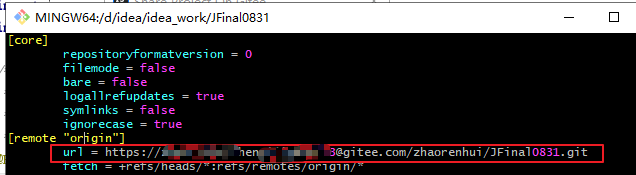
4. 修改完毕 esc退出编辑, :wq 保存退出即可
如果未设置时候已报错, 则删除gitee上仓库, 设置完成后重新添加即可.






















 3198
3198











 被折叠的 条评论
为什么被折叠?
被折叠的 条评论
为什么被折叠?








